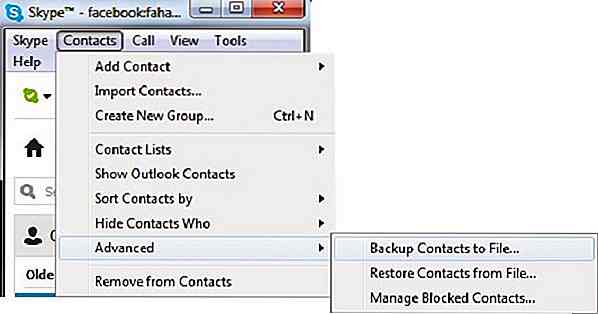es.hideout-lastation.com
es.hideout-lastation.com
8 formas de obtener más espacio libre en Dropbox
Dropbox es uno de los proveedores de almacenamiento en la nube más populares del mercado. Es ideal para almacenar fotos y videos, alojar sitios web estáticos y guardar y compartir otras cosas con amigos y compañeros de trabajo. Sus maravillosas características facilitan o resuelven muchos de nuestros problemas de la vida real, y funciona tan bien que, irónicamente, es la causa principal por la que regularmente nos quedamos sin espacio de almacenamiento de Dropbox.
En resumen, el problema de Dropbox es "cuanto más haces, menos tienes ". Dropbox viene con solo 2 GB de almacenamiento gratuito inicial. Para la mayoría de nosotros que trabajamos y jugamos en línea, eso está lejos de ser suficiente. En esta publicación echamos un vistazo a algunas de las formas en que podemos obtener más almacenamiento de Dropbox, de forma gratuita. El problema es que no se trata de una tarea única, tendrás que ayudar al equipo de Dropbox a obtener parte del espacio libre que ofrecen, haciendo cosas como:
1. Completando el tour "Comenzar"
Obtendrás: 250 MB
La mayoría de ustedes que han estado en Dropbox durante un tiempo probablemente hayan pasado por la gira "Comenzaron", que básicamente es Dropbox Basics 101. Simplemente complete cualquiera de las cinco misiones, que le enseñarán a configurar Dropbox en su computadora o dispositivo móvil de todos modos, y obtienes 250 MB como recompensa de Dropbox.
 2. Conectando sus cuentas de redes sociales
2. Conectando sus cuentas de redes sociales Sé social con Dropbox por
- Conectando a Facebook: 125 MB
- Conecte su cuenta de Twitter: 125 MB
- Siguiendo a Dropbox en Twitter: 125 MB
3. Dar retroalimentación sobre por qué te encanta Dropbox
Obtendrás: 125 MB
Dígale al equipo de Dropbox por qué ama su popular servicio de almacenamiento en la nube, y estarán encantados de ofrecerle un espacio extra de almacenamiento de 125 MB en su cuenta de Dropbox.
4. Recomienda a los amigos a Dropbox
Obtendrás: 0.5 GB por amigo [Limitado a 16 GB ]
Esto podría ser útil si aún no tienes muchos amigos que ya están en Dropbox. Conseguir que se unan a través de su enlace de referencia le da medio GB por cada invitación exitosa para unirse. Con un límite de 16 GB, es posible enviar un máximo de 32 amigos a través de una invitación, no importa cuántos invites (ya que no todos se registrarán, ¿no?).
5. Administre su correo electrónico con buzón
Obtendrás: 1 GB
Mailbox es una aplicación de correo electrónico ligera, rápida y simple de Dropbox. Regístrese y descargue Mailbox, y comience a utilizarlo para enviar, recibir y administrar sus correos electrónicos, y Dropbox agregará 1 GB de espacio de almacenamiento adicional en su cuenta de Dropbox.
 6. usando Carrusel
6. usando Carrusel Obtendrás: 3 GB
Si usa el almacenamiento en la nube para almacenar sus fotos, entonces debe obtener el Carrusel. Carrusel es la nueva galería de medios de Dropbox para almacenar sus fotos y videos. Es más fácil, más bonito, más rápido y una mejor manera de ver tus fotos y videos de Dropbox. Comience a usar el carrusel y obtenga 3 GB de espacio extra de almacenamiento en su cuenta de Dropbox.
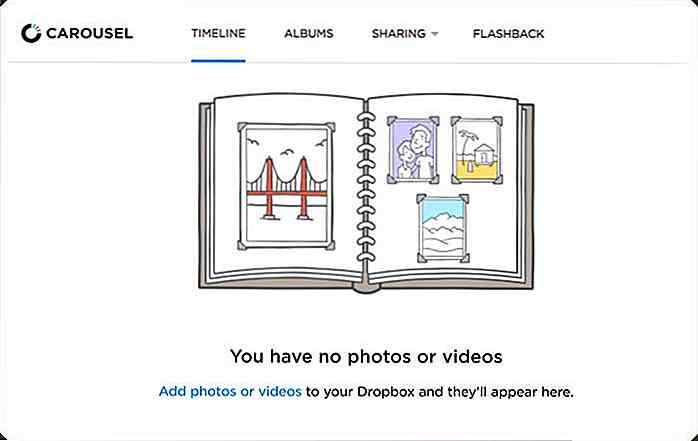 7. Use Dropbox en dispositivos Samsung
7. Use Dropbox en dispositivos Samsung Obtendrá: un máximo de 48 GB (solo durante 2 años)
Una selección de dispositivos Samsung lanzados entre 2012 y 2014 tienen derecho a espacio gratuito de Dropbox de 48 GB. Algunos lo obtendrán por 1 año, otros por 2 años. Puede consultar los detalles aquí, pero recuerde que una vez que caduque la promoción, regresará a su capacidad de almacenamiento original antes de reclamar esta promoción.
8. Usa Dropbox en dispositivos HTC
Obtendrás: un máximo de 23 GB
Si posee o desea tener un dispositivo HTC, también puede reclamar el almacenamiento gratuito de Dropbox. Si tiene un HTC Sense 4.0, 4+ o 5.0 dispositivos, puede obtener 23 GB durante dos años. Dependerá de si su proveedor está en la promoción y si la aplicación de Dropbox está precargada en sus dispositivos. Encuentra más sobre eso aquí.
Envolver
Y eso es todo, 8 formas en que puede obtener más almacenamiento en su cuenta de Dropbox, sin pagar un centavo. Sin embargo, si todo esto no es suficiente para usted, existen tres métodos más que puede usar, pero le costarán, a saber:
1. Limpie su almacenamiento
Está bien, este todavía es gratis, pero necesitarás tomar un tiempo de tu apretada agenda y tal vez tirar cosas que te resistas a descartar. Deshágase de todos los archivos que obstruyen el espacio que probablemente ya no necesitará. Las copias de seguridad pueden guardarse en discos duros externos o simplemente eliminarse. Vive en el aquí y ahora.
2. Suscríbete a Dropbox Pro
Hay 1 TB de almacenamiento en la nube esperándolo en Dropbox Pro. Simplemente actualice su cuenta para obtener eso, aunque es posible que desee asegurarse de que necesita tanto espacio primero. Esto te costará $ 9.99 por mes.
3. Obtener Dropbox para negocios
Si su empresa tiene el presupuesto para ello, siempre puede optar por Dropbox para empresas, es de $ 15 por usuario por mes y tiene espacio de almacenamiento ilimitado. Hay una versión de prueba gratuita durante 14 días.
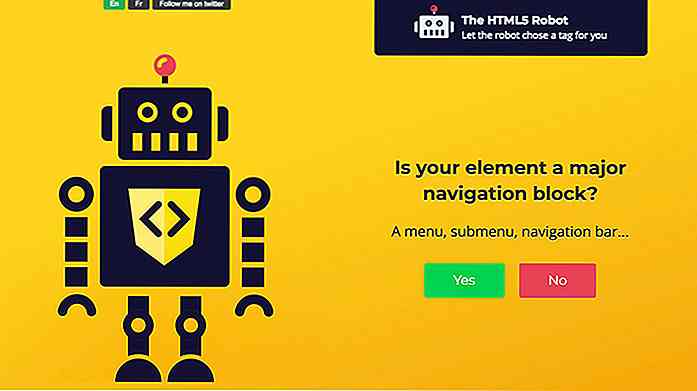
Encuentra etiquetas semánticas con este robot HTML5
El tipo de documento HTML5 cambió mucho en el mundo de la codificación de frontend. El nuevo estándar viene con un grupo de elementos nuevos, muchos de los cuales ahora son más semánticamente precisos que los simples divs.¿Pero cómo sabes qué elemento es el mejor para tu subnavegación o barra lateral? Solo pr

Perfeccionistas en el trabajo: 30 ejemplos que necesita ver
Probablemente hayas leído sobre la razón científica por la que queremos abrazar o exprimir algo increíblemente lindo o adorable, hasta la muerte. La condición se llama agresión linda. Es una respuesta que parece extrema, pero es necesaria para que la mente se las arregle para ver algo extremadamente adorable, como un perrito lindo.Creo